Hướng dẫn sử dụng AFFILIATE trong website iTop
AFFILIATE là tính năng trích số tiền hoa hồng khi khách mua hàng từ cửa hàng theo phần trăm mà chủ shop quy định cho cộng tác viên đã giới thiệu sản phẩm cho khách hàng.
Trước tiên, chúng ta sẽ xem phần tóm tắt bên dưới để biết rõ hơn về cách vận hành của hệ thống này:
- Shop A có chức năng CRM (Quản lý thành viên website) + Affiliate.
- User 1 đăng ký tài khoản ở shop A, lấy link affiliate trong phần quản lý tài khoản của họ và gửi cho user 2.
- Khi user 2 mở link đó lên và mua bất kỳ sản phẩm nào trong shop A rồi thanh toán thành công thì user 1 sẽ được % chiết khấu.
(% này được chủ shop A cấu hình trong admin)
- Khi số tiền chiết khấu của user 1 tích lũy đủ số lượng thì sẽ được quyền gửi yêu cầu rút tiền. Lúc này chủ shop A sẽ tự chuyển khoản thanh toán hoa hồng cho user 1
Việc cấu hình Affiliate bao gồm 7 bước sau đây:
1. Kích hoạt tính năng Affiliate
2. Đăng ký tài khoản Affiliate
3. Cài đặt Cấu hình duyệt tài khoản Affiliate
4.Cấu hình % hoa hồng riêng cho từng sản phẩm
7.Thông tin tài khoản Affiliate
HƯỚNG DẪN CHI TIẾT CẤU HÌNH AFFILIATE CHO WEBSITE ITOP
1. Kích hoạt tính năng Affiliate
Để khách hàng đăng ký được tài khoản Afiliate, admin cần bật tính năng này trong trang quản trị. Ở trang quản trị, vào mục Kho ứng dụng, kích hoạt tính năng Affiliate
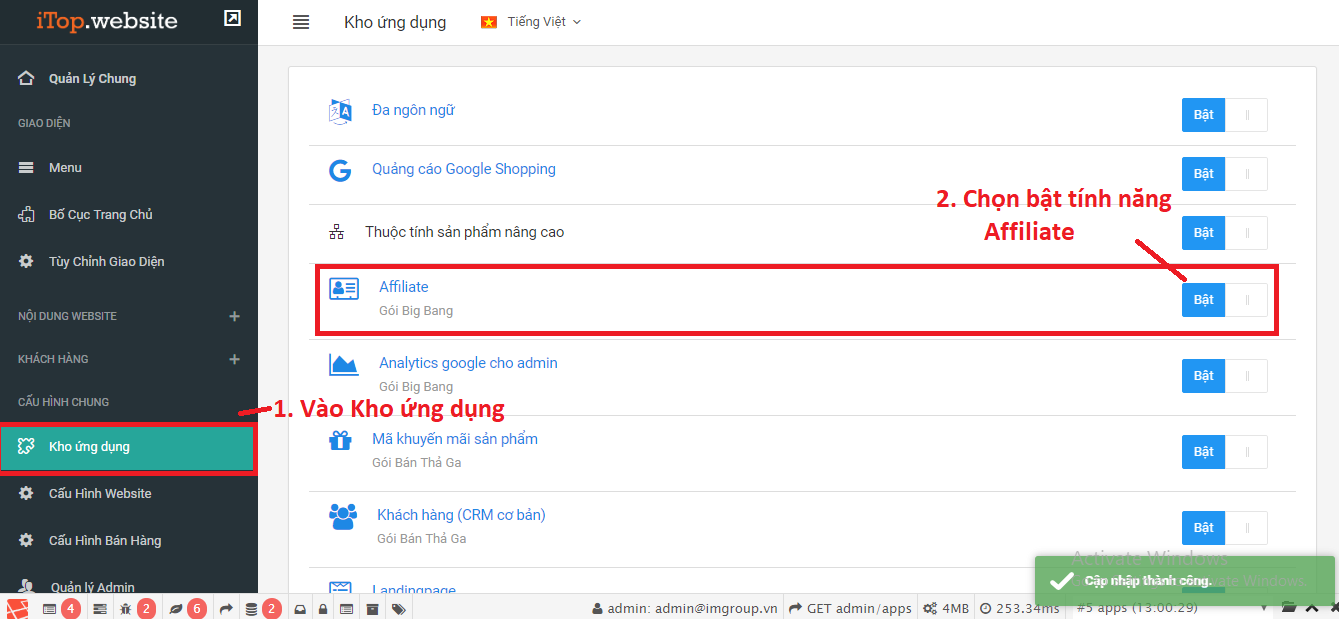
2. Đăng ký tài khoản Affiliate
Để user có được tính năng Affiliate, user cần đăng ký tài khoản Afiliate.
B1: Ở trang chủ website, chọn Đăng ký Affiliate
B2: Nhập thông tin chính xác vào form đăng ký, click chọn ô chấp nhận điều khoản rồi chọn Đăng ký.
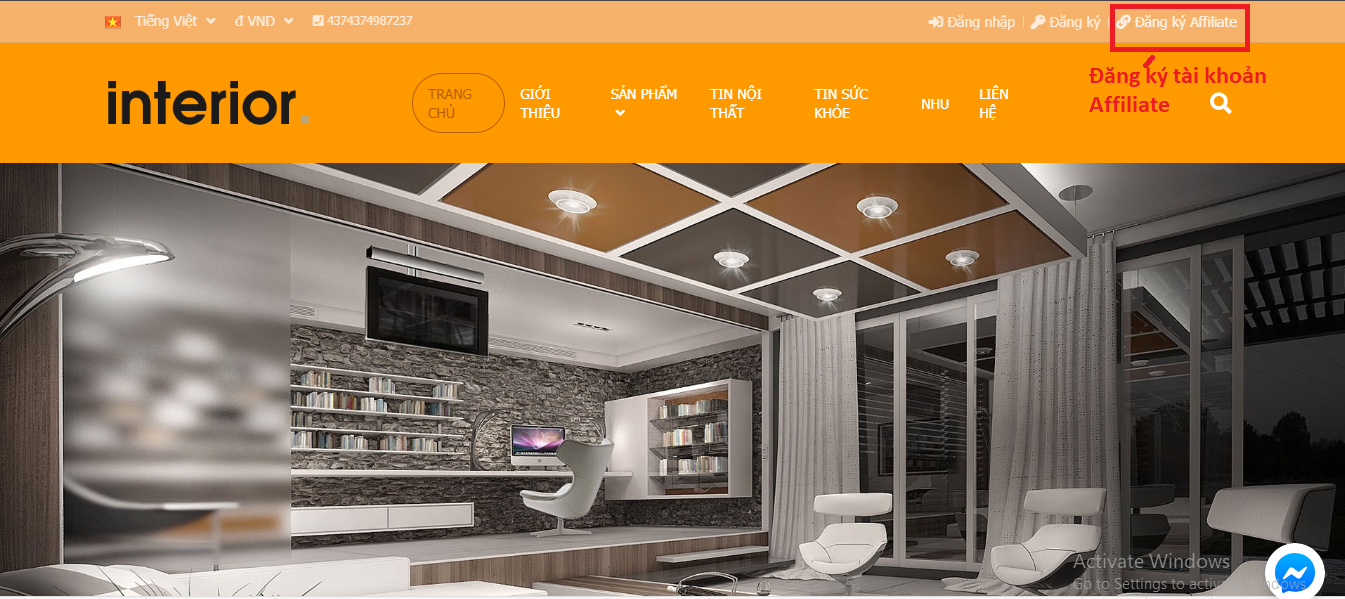
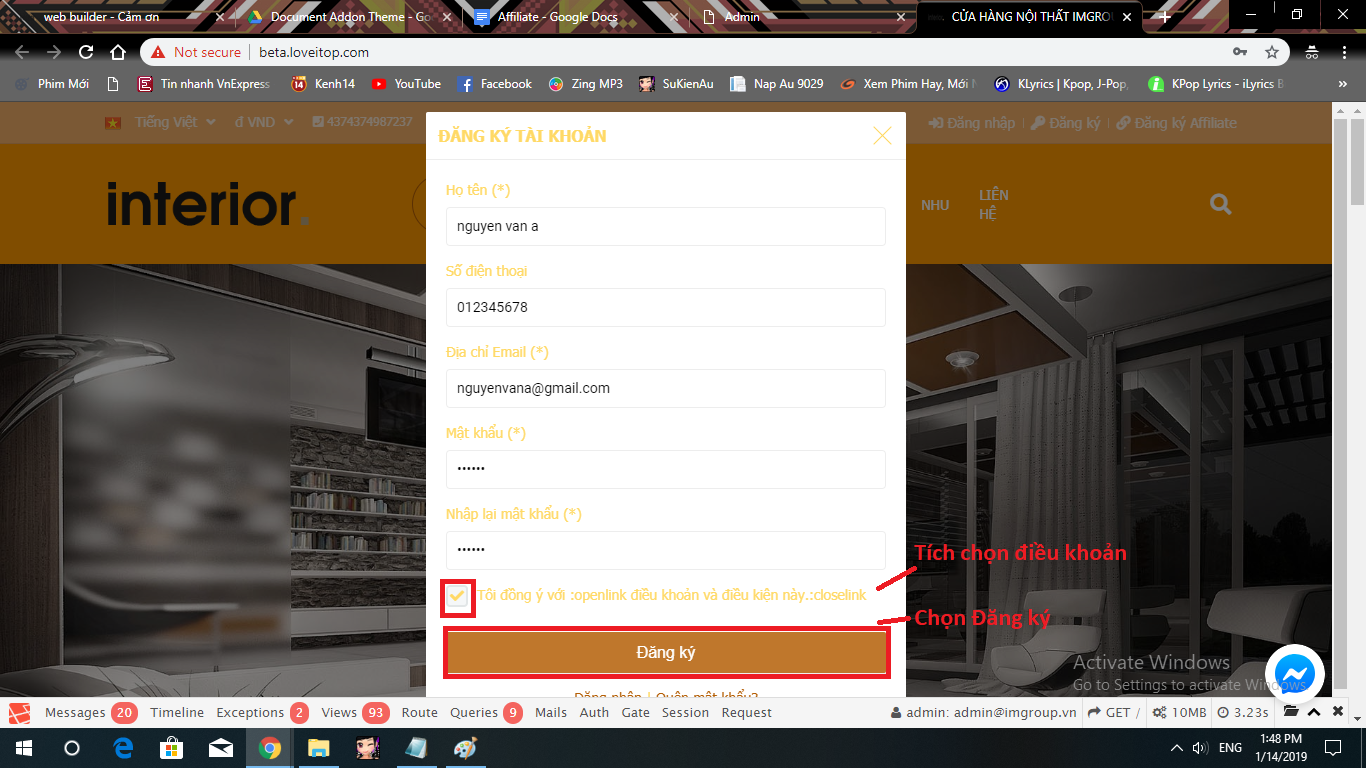
3. Cài đặt Cấu hình duyệt tài khoản Affiliate
Admin có thể tùy chỉnh Cấu hình duyệt tài khoản Affiliate
B1: Vào tab Khách hàng, chọn mục Affiliate
B2: Chọn Cấu hình
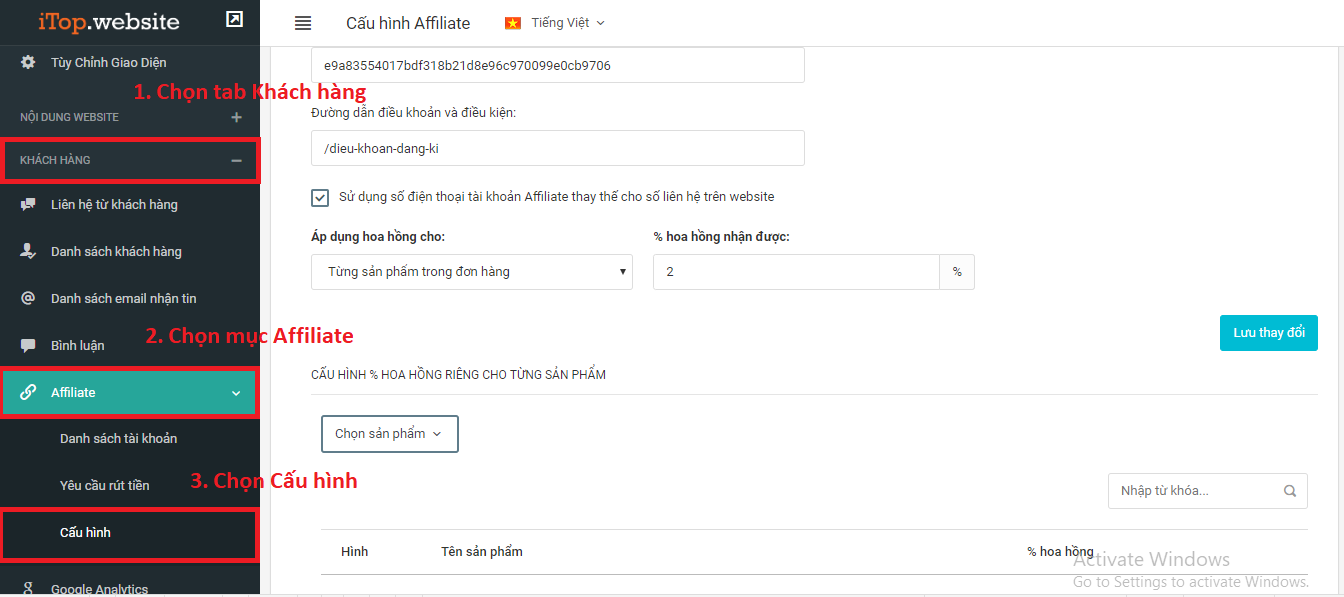
Cấu hình chung
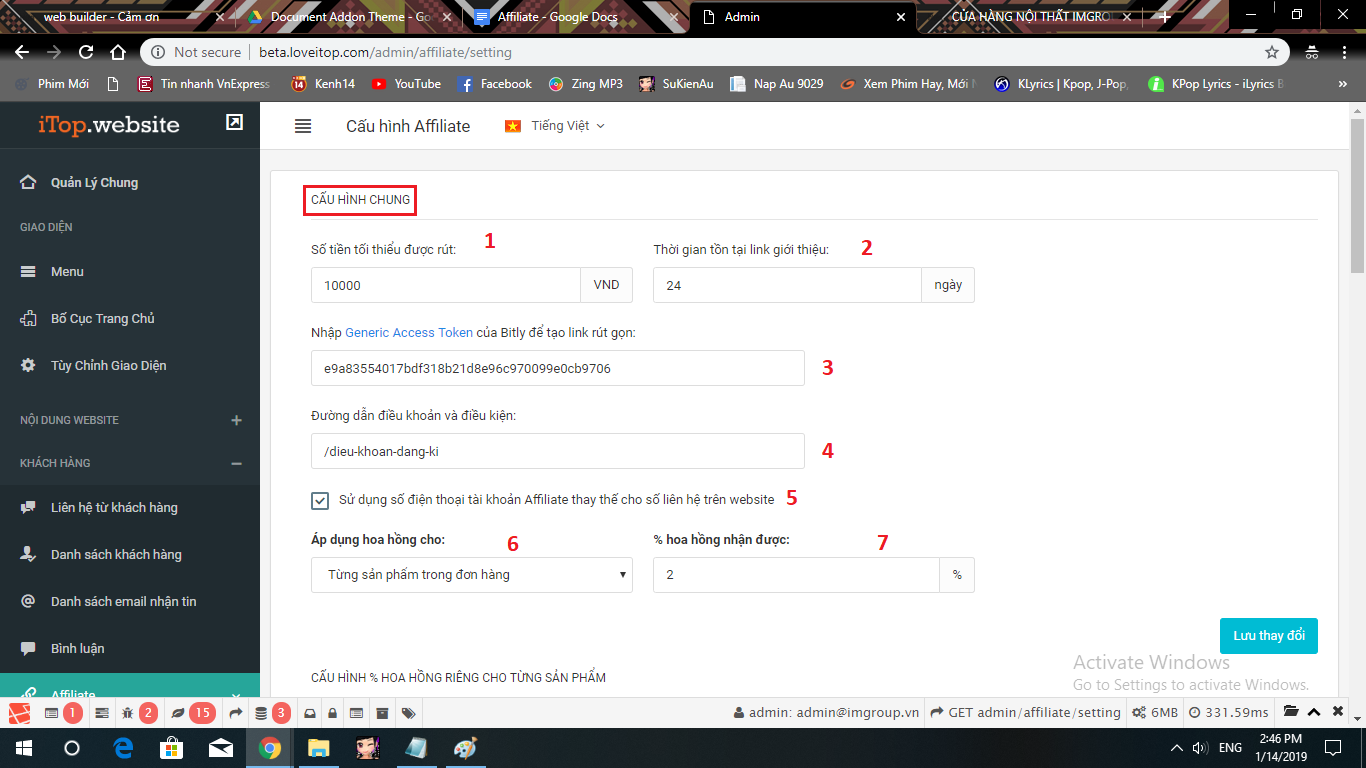
Khung 1: Admin có quyền chọn số tiền tối thiểu được rút thấp nhất là 0.
Khung 2: Thiết lập Thời gian tồn tại link giới thiệu. Đây là thời hạn sử dụng đường link giới thiệu bắt đầu tính từ khi người dùng mới đăng ký tài khoản Affiliate.
Khung 3: Cách tạo Generic Access Token của Bitly để tạo link rút gọn như sau
B1 Vào Bitly.com và đăng nhập tài khoản
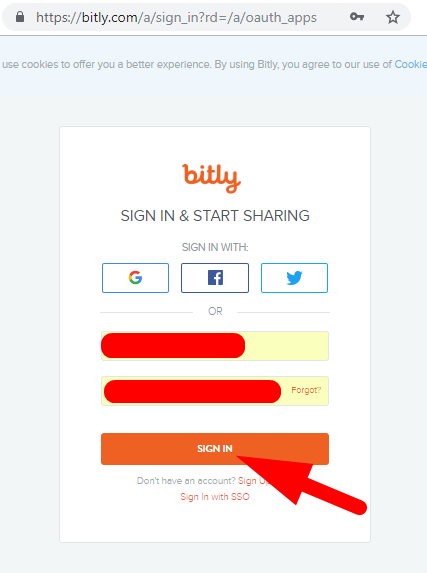
B2: Bấm VÀO ĐÂY, điền đúng mật khẩu đăng nhập tài khoản bit.ly và bấm nút GENERATE để xuất hiện đoạn mã
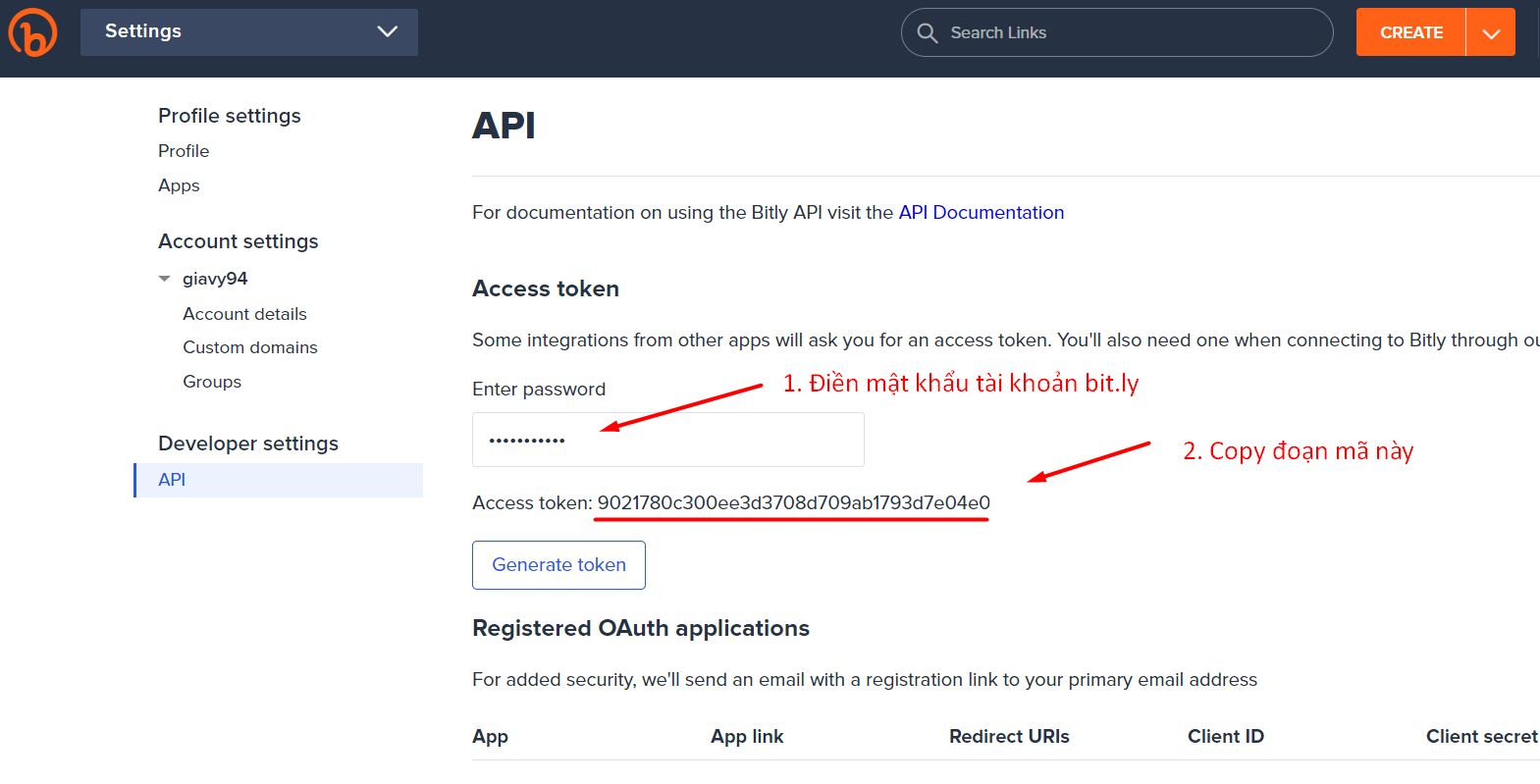
B3: Dán link Generic Access Token vào khung, xong chọn Lưu thay đổi
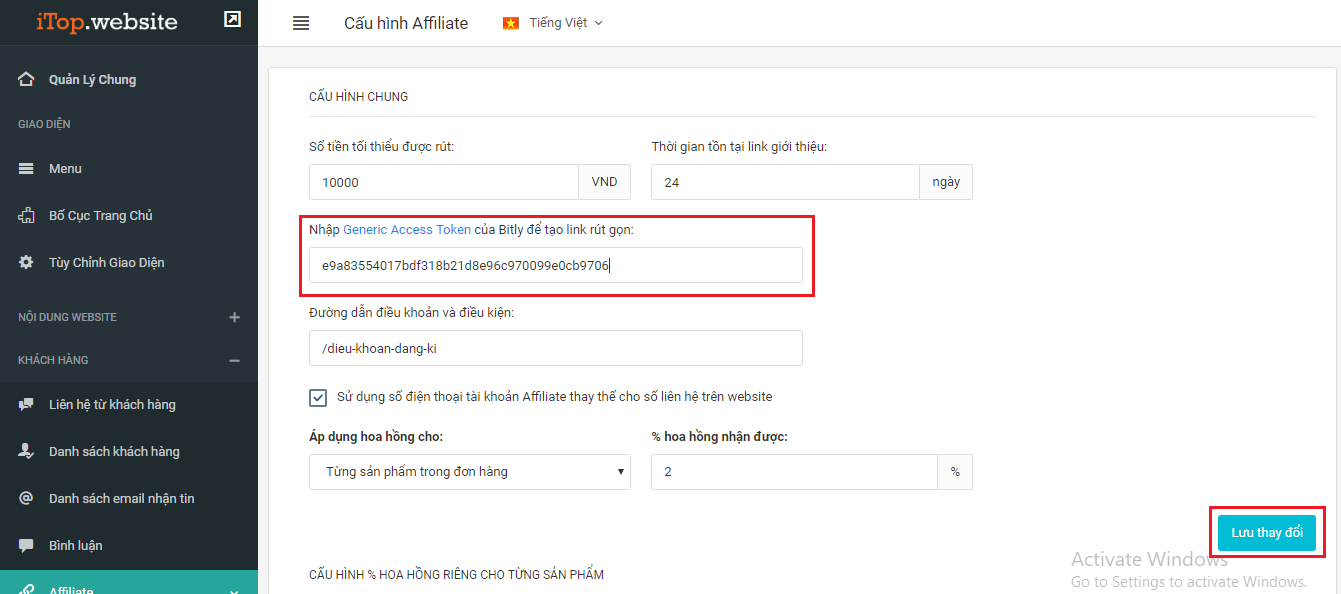
Khung 4: Link điều hướng đến trang điều khoản khi khách hàng chọn xem điều khoản lúc đăng ký
Khung 5: Cho phép sử dụng số điện thoại của tài khoản thay thế cho số liên hệ trên website
Khung 6: Thiết lập chiết khấu hoa hồng dựa trên tổng giá trí đơn hàng hoặc từng sản phẩm trong đơn hàng.
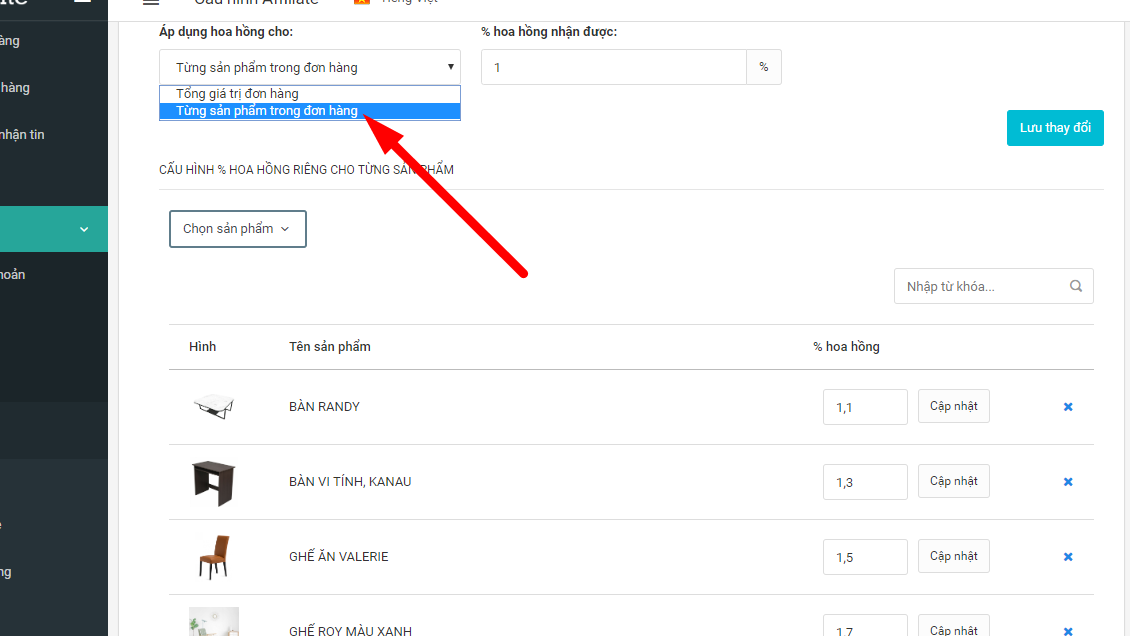
Khung 7: Khi admin muốn tính hoa hồng riêng cho sản phẩm nhất định thì nhập giá trị hoa hồng trong ô % hoa hồng tương ứng với mỗi sản phẩm có trong danh sách. Nhấp cập nhật sau mỗi lần điền giá trị % hoa hồng.
4.Cấu hình % hoa hồng riêng cho từng sản phẩm
Admin có thể thiết lập chiết khấu % hoa hồng riêng cho từng sản phẩm mà mình mong muốn. Những sản phẩm không có trong danh sách này sẽ có % hoa hồng nhận được mặc định mà admin dã thiết lập ở Cấu hình chung.
Để thêm sản phẩm cần tính % hoa hồng riêng, cần làm theo như sau:
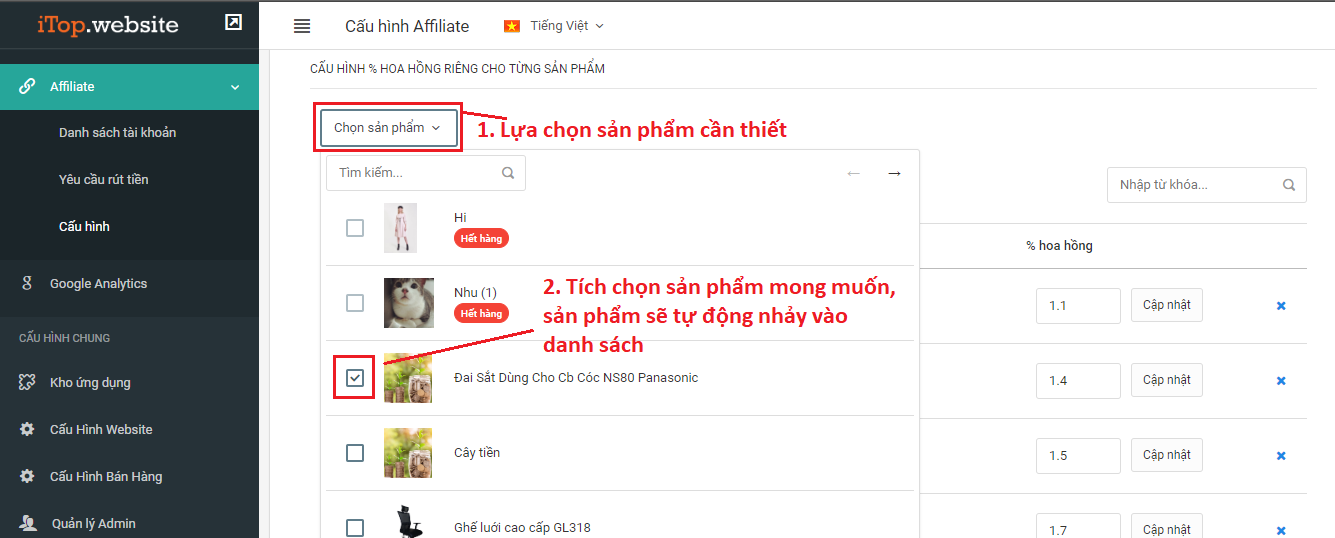
B1: Click chọn sản phẩm
B2: Tích chọn sản phẩm mong muốn, sản phẩm sẽ tự động di chuyển vào danh sách.
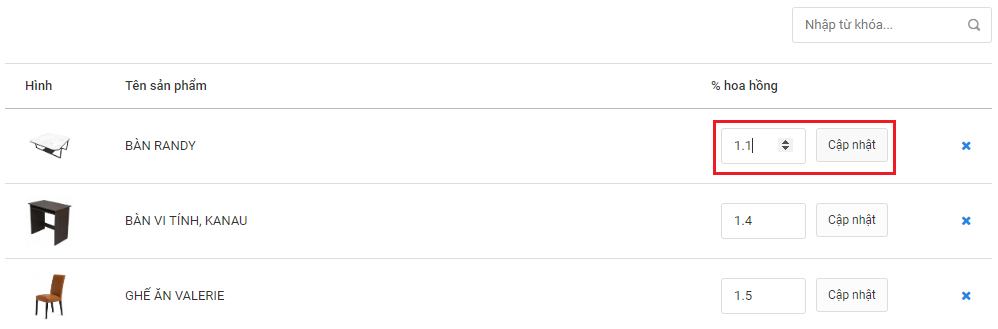
B3: Nhập số % hoa hồng tương ứng với từng sản phẩm vào khung rồi bấm Cập nhật
Admin có quyền chỉnh sửa nội dung email, có thể để nguyên các biến giá trị để mặc định sẵn trong email. Bao gồm 3 biến giá trị:
[fullname]: Hiển thị tên khách hàng
[email[: Hiển thị email khách hàng
[affiliate_link]: Đường dẫn trang chủ website
Để lưu cấu hình email sau khi thay đổi, bấm chọn nút Lưu thay đổi dưới khung email.
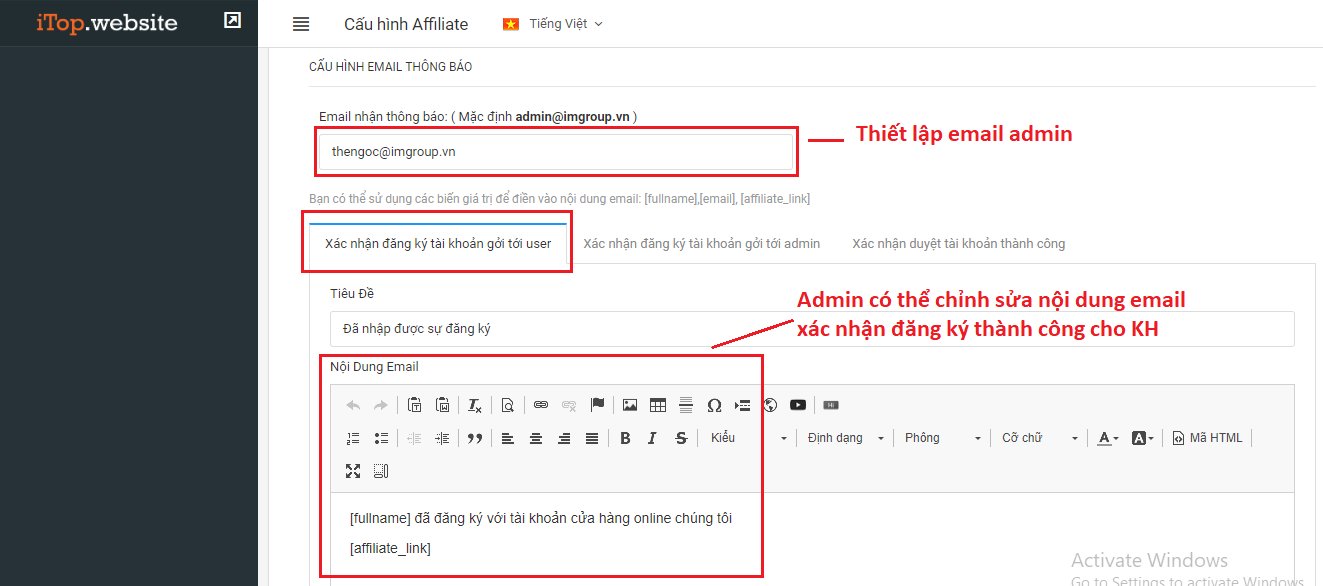
Khung nhận thông báo dùng để nhập email của admin có thể nhận được các thông báo cần thiết.
Tab Xác nhận đăng ký tài khoản gởi tới user cho phép admin cấu hình email dùng để gửi xác nhận đăng ký Affiliate tới KH sau khi KH đăng ký thành công.
Email mặc định xác nhận đăng ký Affiliate gửi tới KH sẽ có dạng sau:
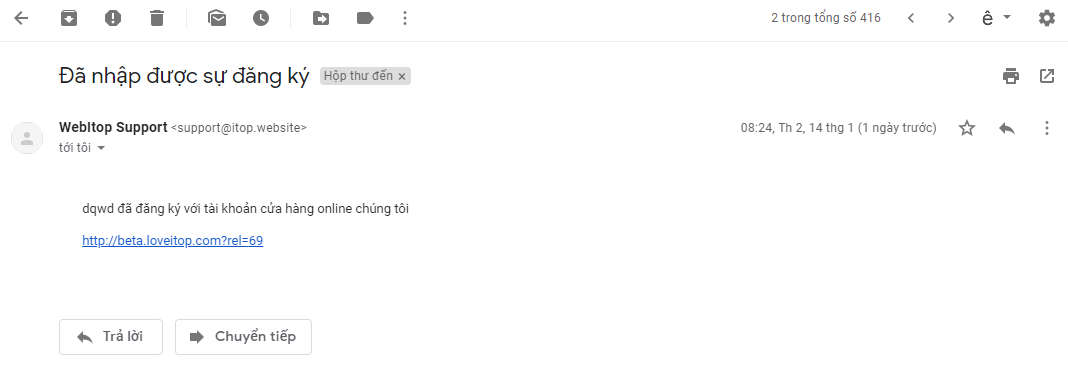
Tab Xác nhận đăng ký tài khoản gởi tới admin dùng để cấu hình email thông báo đến admin khi có một tài khoản Affiliate vừa được tạo.
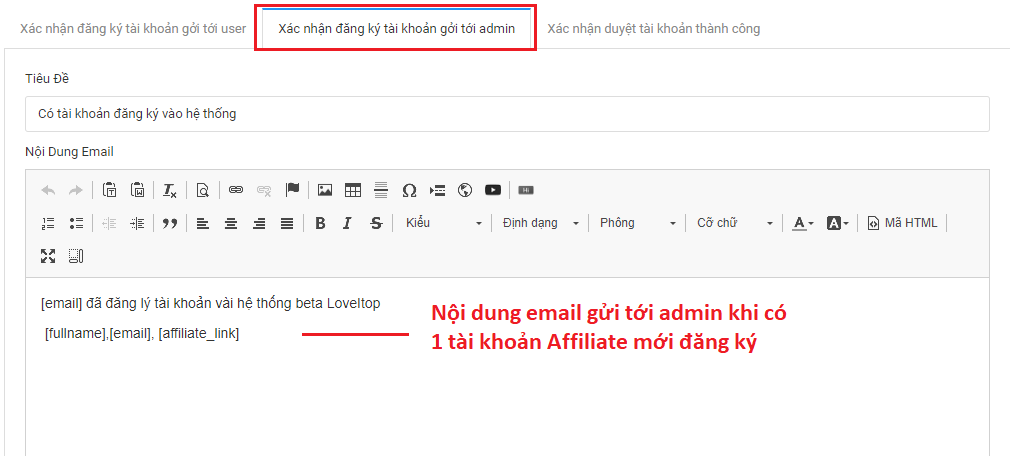
Tab Xác nhận duyệt tài khoản thành công dùng để cấu hình email gửi tới KH sau khi tài khoản Affiliate của KH đó được duyệt thành công
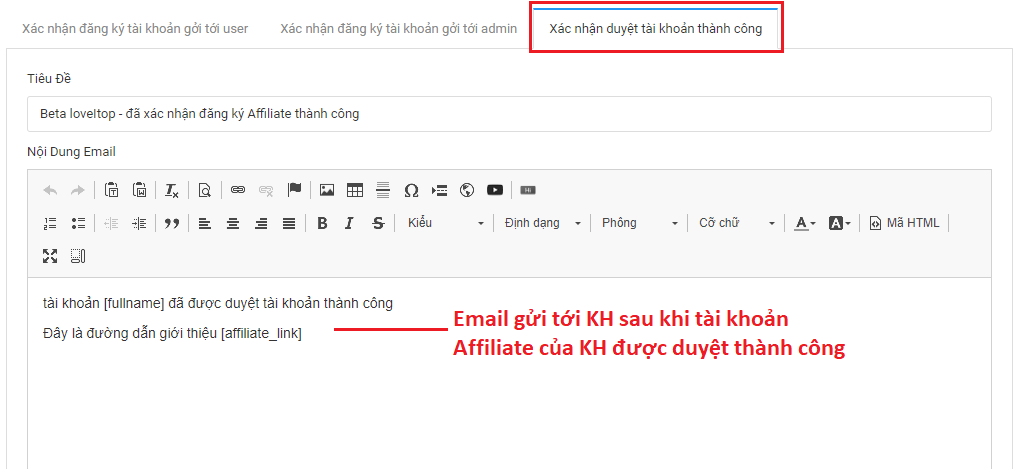
Email xác nhận duyệt thành công tài khoản Affiliate tới KH có dạng như sau:
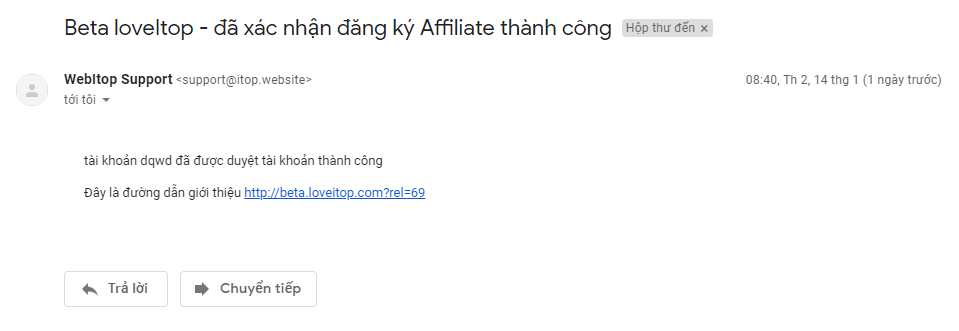
Sau khi đăng ký tài khoản Affiliate, khách hàng không thể sử dụng chức năng nhận hoa hồng ngay được. Để xem tài khoản, khách hàng cần:
B1: Click chọn xem Tài khoản
B2: Chọn mục Affiliate. Tại đây sẽ xuất hiện dòng thông báo chờ duyệt tài khoản Affiliate
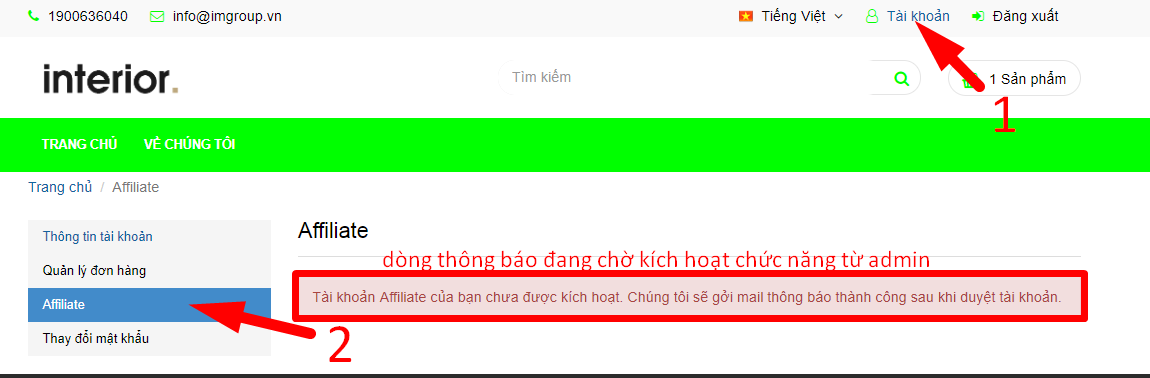
Khi đó admin phải vào danh sách tài khoản để kích hoạt chức năng Affiliate cho tài khoản mới đăng ký.
B1: Vào trang Admin, trong tab Khách hàng, chọn mục Affiliate.
B2: Chọn Danh sách tài khoản
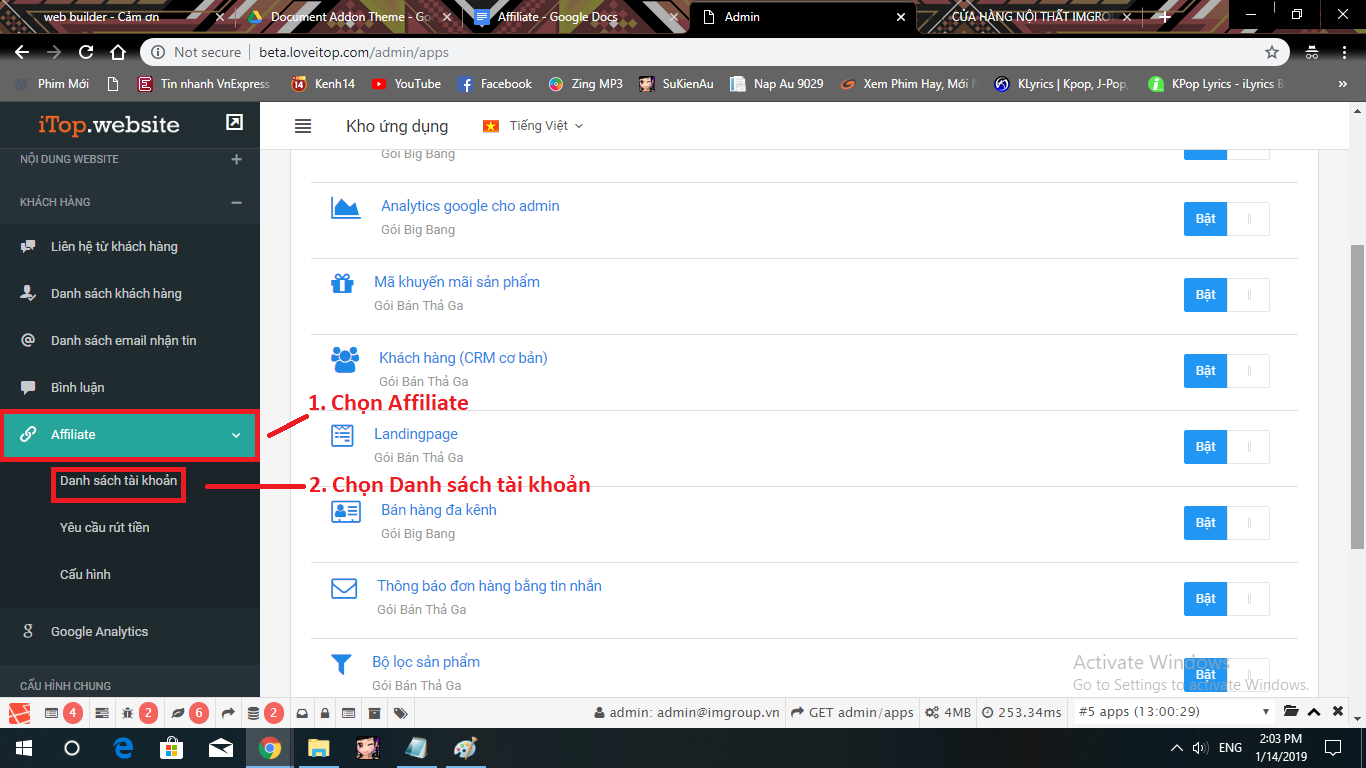
B3: Trong Danh sách user Affiliate, click chọn Duyệt tài khoản Affiliate

7.Thông tin tài khoản Affiliate
Sau khi tài khoản được duyệt thành công, KH vào mục Affiliate như hình sau:
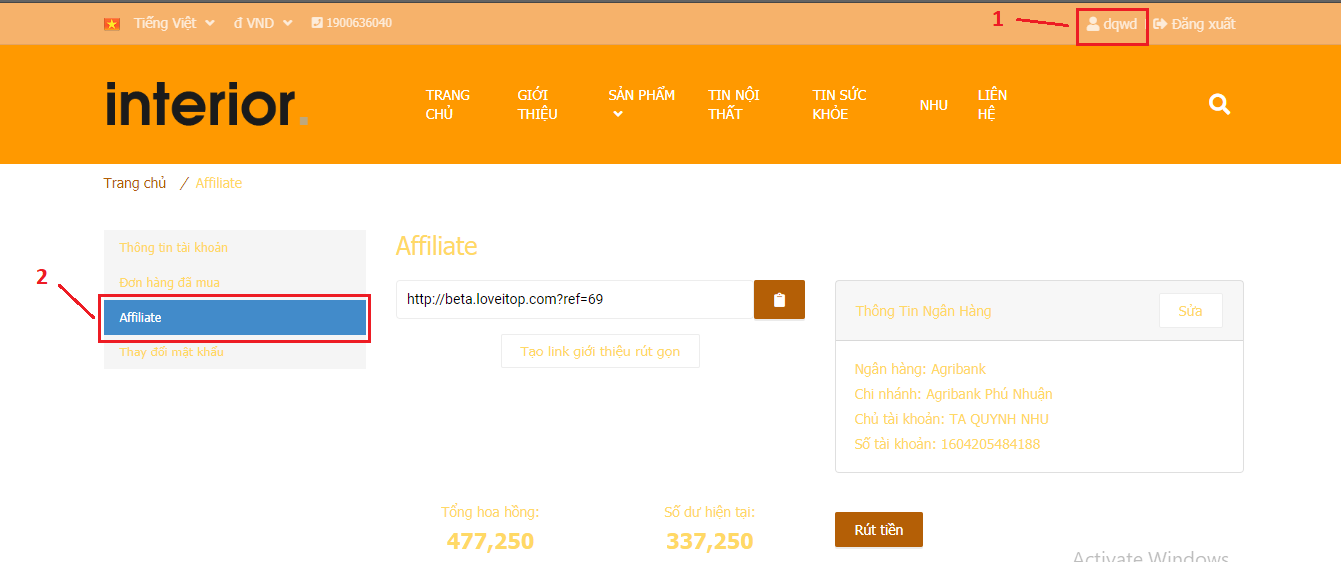
B1: Click vào tên tài khoản ở góc phải phía trên màn hình
B2: Chọn mục Affiliate
Link giới thiệu rút gọn
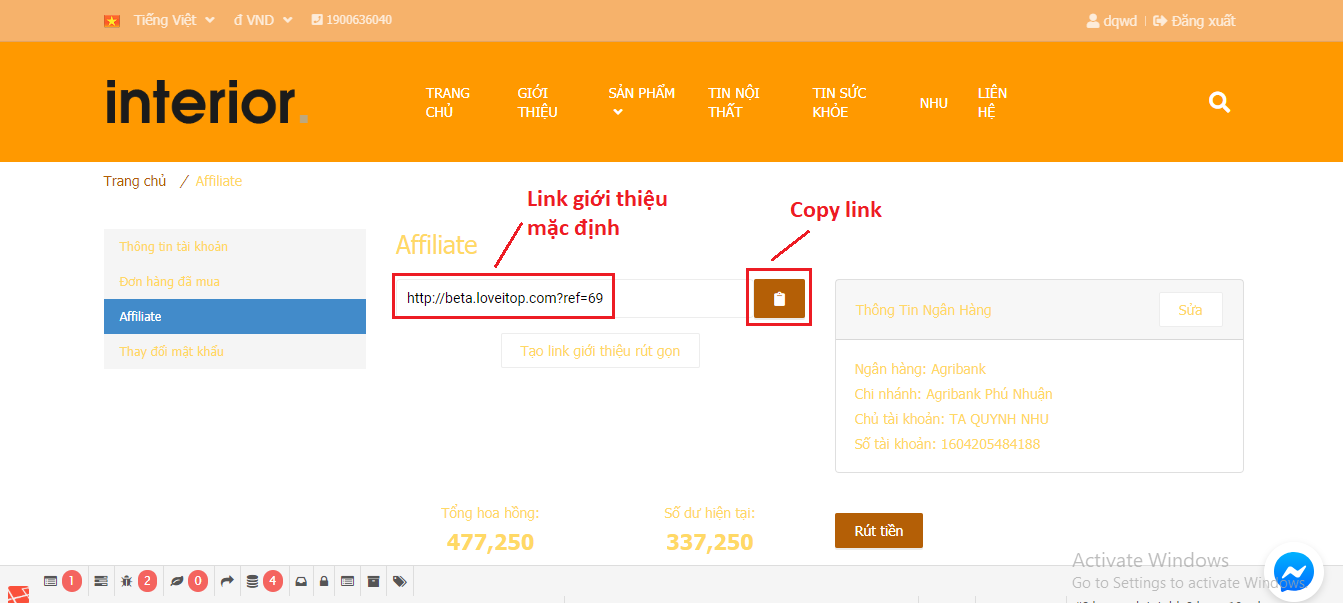
Link giới thiệu để giới thiệu người khác mua hàng, người giới thiệu chỉ cần việc copy đường dẫn link bằng cách click vào nút Copy bên cạnh đường dẫn và giới thiệu tới mọi người xung quanh.
Nếu một người mà vào đường dẫn giới thiệu này đặt hàng và thanh toán thành công thì người giới thiệu sẽ nhận được phần trăm số tiền của tổng đơn hàng mà người đặt hàng đã mua, nếu người đặt hàng đặt ngay món hàng được thiết lập hoa hồng riêng thì sẽ được tỷ lệ giá sản phẩm riêng như admin đã thiết lập trong admin.
Để tạo link giới thiệu rút gọn hoặc link giới thiệu rút gọn cho từng sản phẩm mà người giới thiệu mong muốn, làm theo hướng dẫn như sau:
B1: Chọn tạo link giới thiệu rút gọn
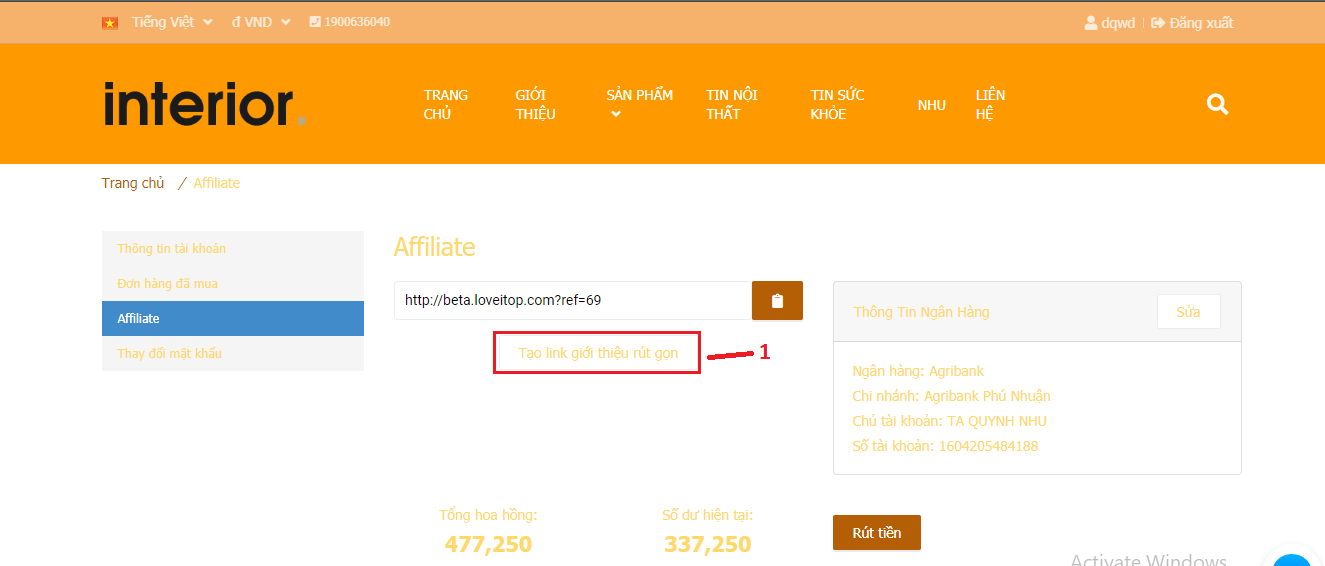
B2: Tạo link giới thiệu rút gọn cho từng sản phẩm bằng cách copy đường dẫn của sản phẩm đó
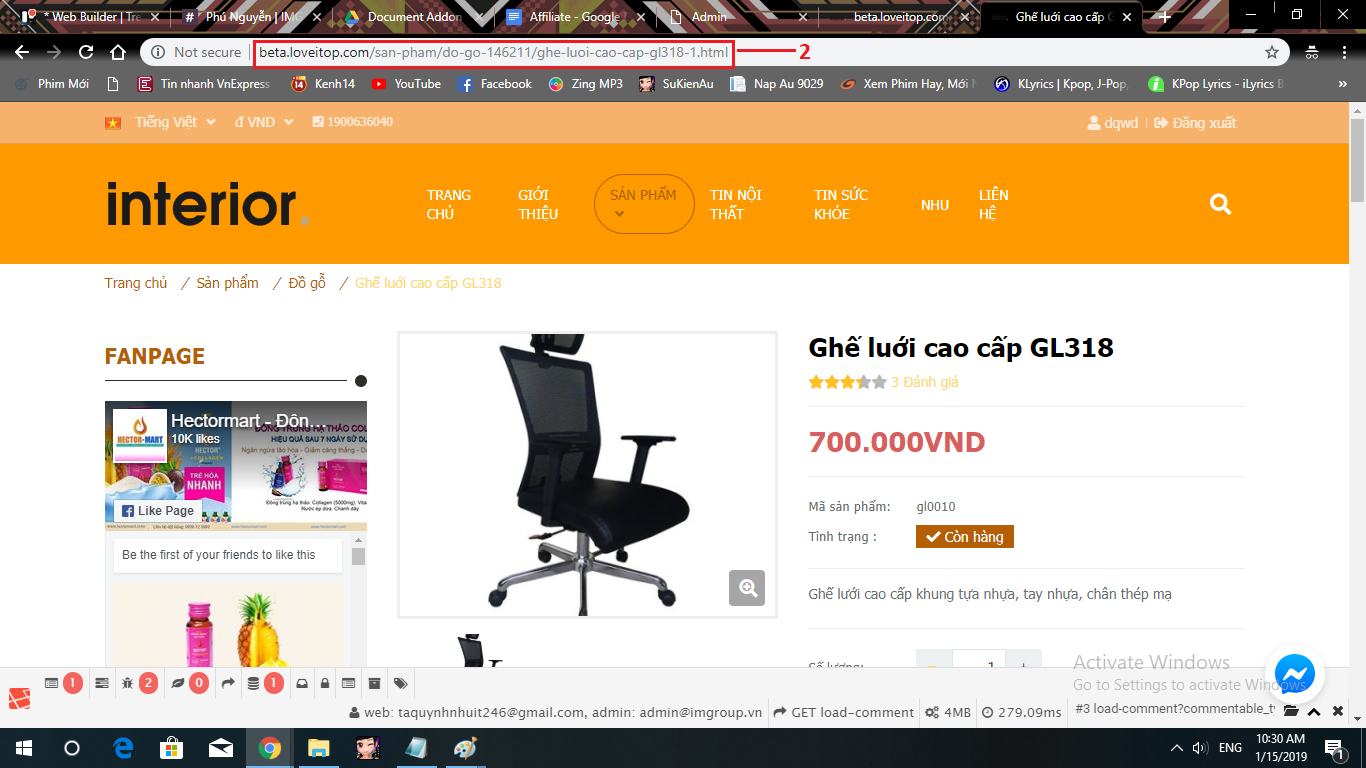
B3: Dán đường link vừa copy vào ô Tạo link Affiliate rút gọn
B4: Bấm nút Tạo link

Đây là kết quả sau khi tạo link
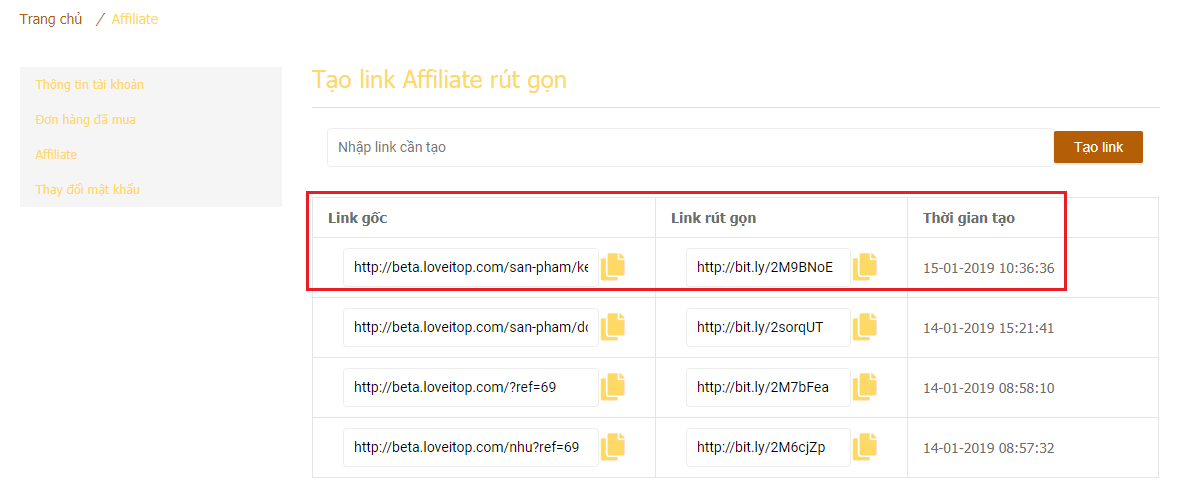
Làm theo các bước trên để tạo link rút gọn cho sản phẩm (hay nhóm/danh mục sản phẩm) bất kỳ nằm trong tên miền đang sử dụng để tạo đường dẫn rút gọn từ bit.ly.
Rút tiền hoa hồng
Khi người dùng đã tích số tiền hoa hồng vượt số tiền tối thiểu (chỉ có admin mới xem và thiết lập số tiền tối thiểu) thì có thể rút tiền với số tiền mong muốn.
Để rút tiền cần làm theo hướng dẫn như sau:
B1: Nhấp vào nút ‘Rút tiền’. Form nhập số tiền sẽ hiện ra, yêu cầu người dùng nhập số tiền phải lớn hơn hoặc bằng số tiền tối thiểu mà website đã định sẵn
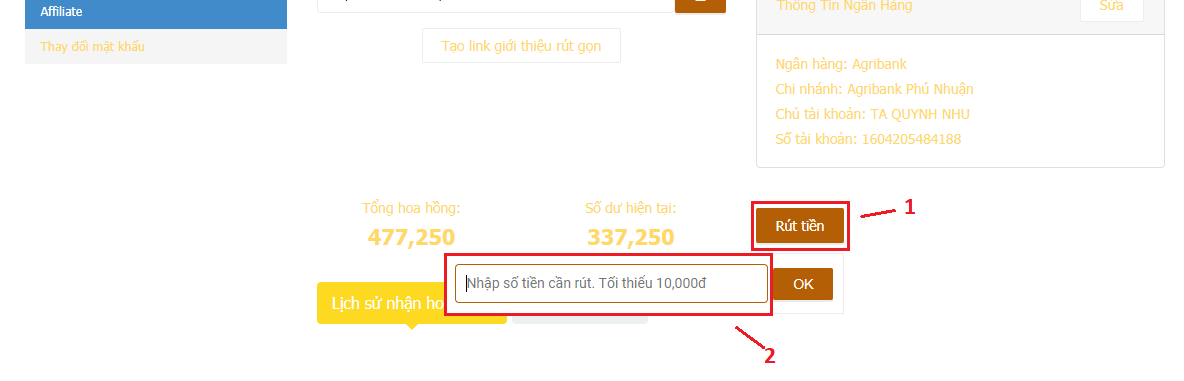
B2: Người dùng nhập số tiền (vd: 100000) vào ô
B3: Bấm OK để rút tiền
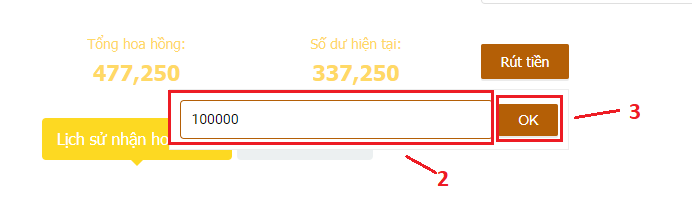
Sau khi rút tiền thành công, popup thông báo rút tiền thành công sẽ hiện ra.
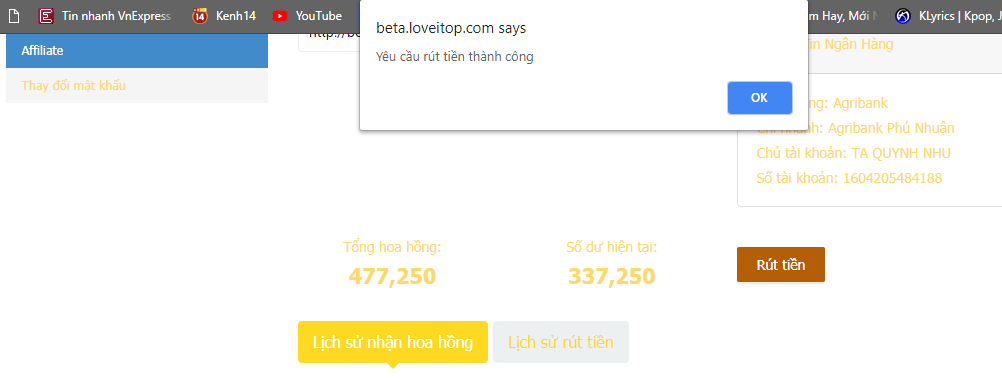
Sau khi nhấp vào nút OK thuộc popup này, người cần rút tiền sẽ chờ admin xác nhận số tiền và chuyển tiền cho khách hàng cần rút tiền (hoặc có phương án khác tùy theo cửa hàng).
Ngoài ra, phần dưới có tab Lịch sử nhận hoa hồng, thống kê các đơn hàng mà người dùng nhận được từ người đã đặt hàng và thanh toán thành công đơn hàng.
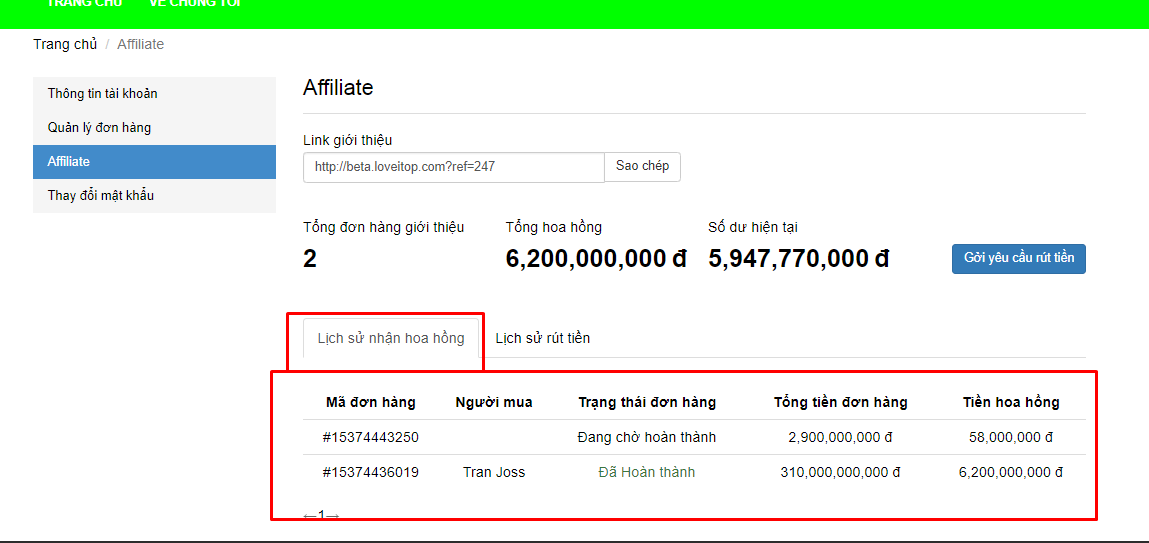
Trong các tab còn có tab khác là Lịch sử rút tiền. Tab này sẽ hiện danh sách lịch sử rút tiền mà khách yêu cầu, đang chờ,... rút tiền. Ngoài ra khi khách yêu cầu rút tiền thì khách có thể tự hủy yêu cầu rút tiền của mình ngay tại tab Lịch sử rút tiền.
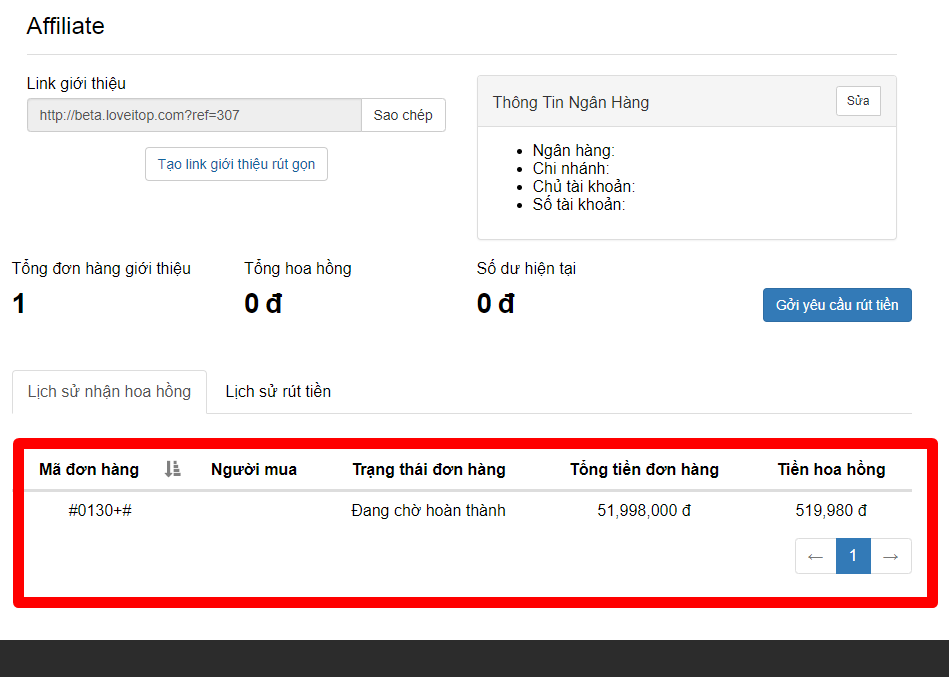
Trong trang Admin, các yêu cầu rút tiền sẽ hiện trong danh sách yêu cầu với tất cả thông tin như trong form yêu cầu rút tiền của người cần rút tiền. Admin có các chức năng ‘Hủy yêu cầu’ hoặc ‘Xác nhận’ yêu cầu rút tiền của người dùng.
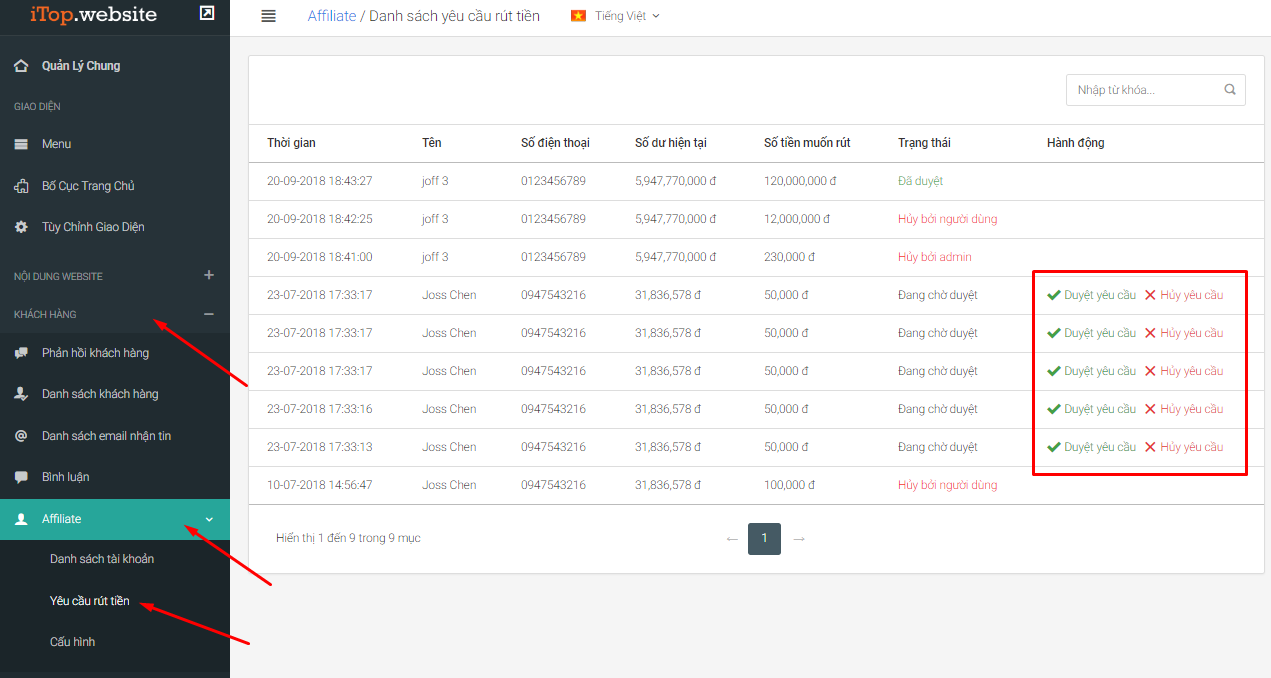
Ngoài ra, trong back end còn có chức năng xem danh sách người dùng đã đăng ký:
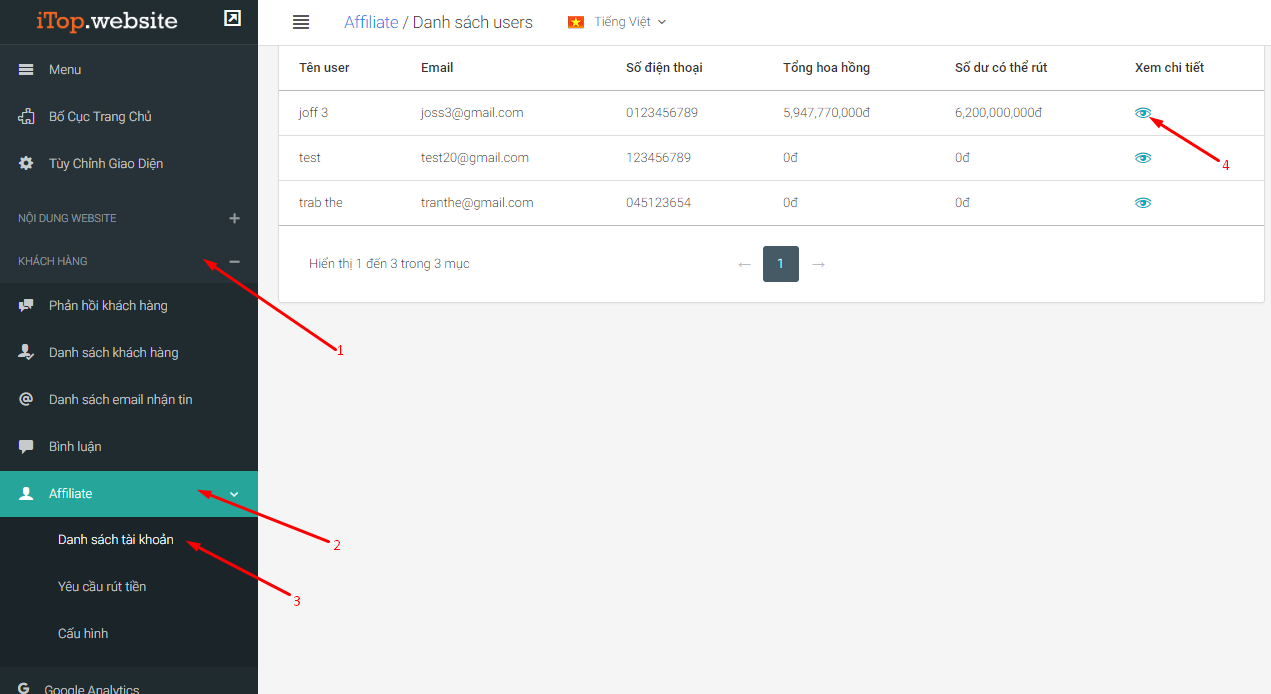
Khi admin muốn xem chi tiết người dùng nào thì nhấp vào icon con mắt để xem chi tiết về thông tin tài khoản, các đơn hàng đã giới thiệu được, hiện trạng hoa hồng đang có, lịch sử đặt hàng của tài khoản này.
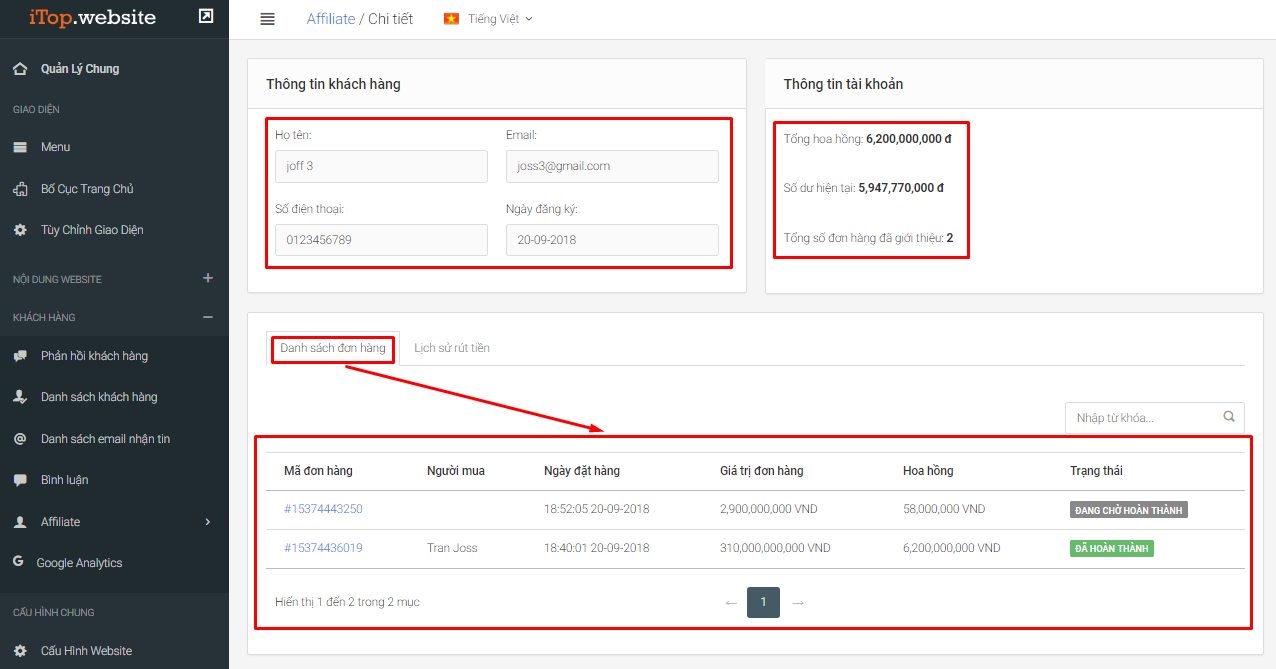
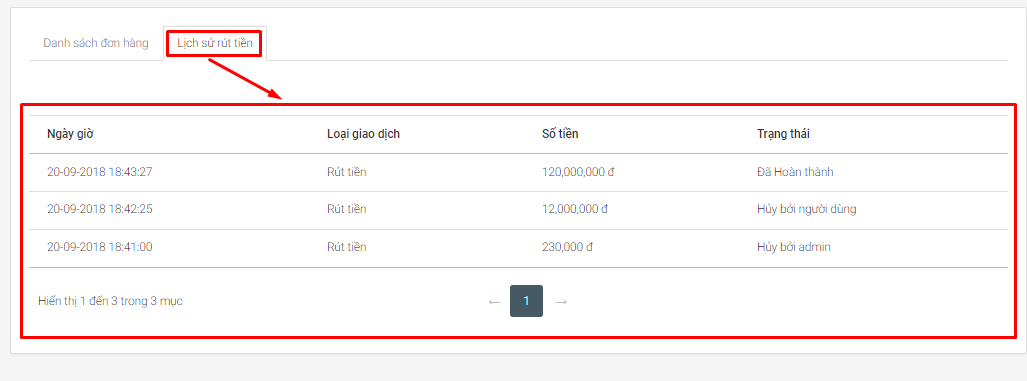
Như vậy là chúng ta đã tìm hiểu xong quy trình cấu hình Affiliate cho website iTop
CHÚC CÁC BẠN THÀNH CÔNG
Website iTop dễ sử dụng nhất và dễ lên top nhất
Nội dung được xây dựng bởi IM Group